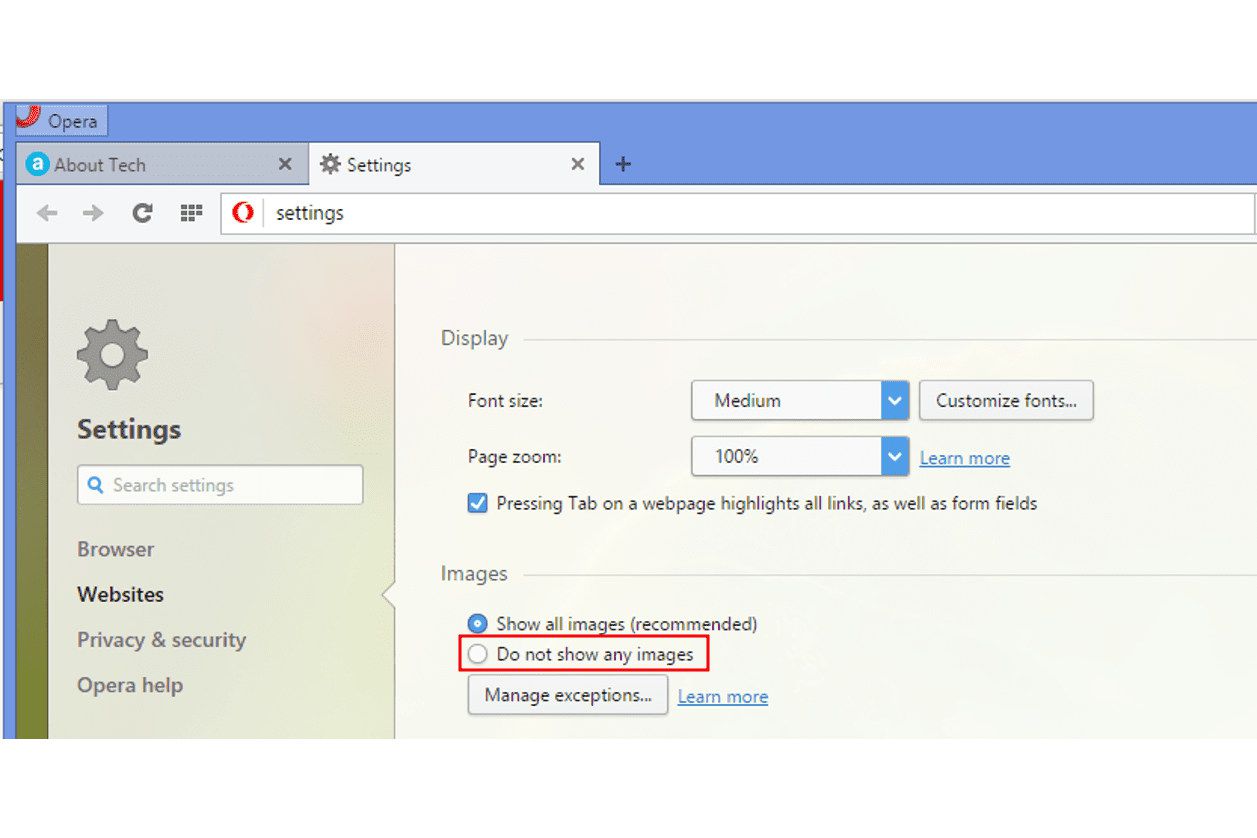Mitä tietää
- Valitse Ooppera > Asetukset > valitse vasemmasta ruudusta Pitkälle kehittynyt > Yksityisyys ja turvallisuus > Sivuston asetukset.
- Valitse sitten Kuvia > sammuttaa Näytä kaikki (suositus) vaihtaa.
Tässä artikkelissa kerrotaan, kuinka kuvat poistetaan käytöstä Opera-verkkoselaimessa macOS:ssä. Opera for Windows -version ja Mac OS X:n vanhempien versioiden vaiheet ovat samanlaiset.
Poista kuvat käytöstä verkkosivustolla Operalla
Halusitpa nopeuttaa sivujen latausaikoja tai olla katsomatta verkkosivuston kuvia, Operan avulla on helppo estää kuvien automaattinen latautuminen. Noudata näitä ohjeita poistaaksesi kuvat käytöstä verkkosivustolla Opera-selaimella:
-
Valitse Ooppera ylävalikosta. Kun avattava valikko tulee näkyviin, valitse Asetukset.
-
Ooppera asetukset käyttöliittymä tulee näkyviin uuteen välilehteen. Valitse Pitkälle kehittynyt vasemmalla olevasta valikkopalkista.
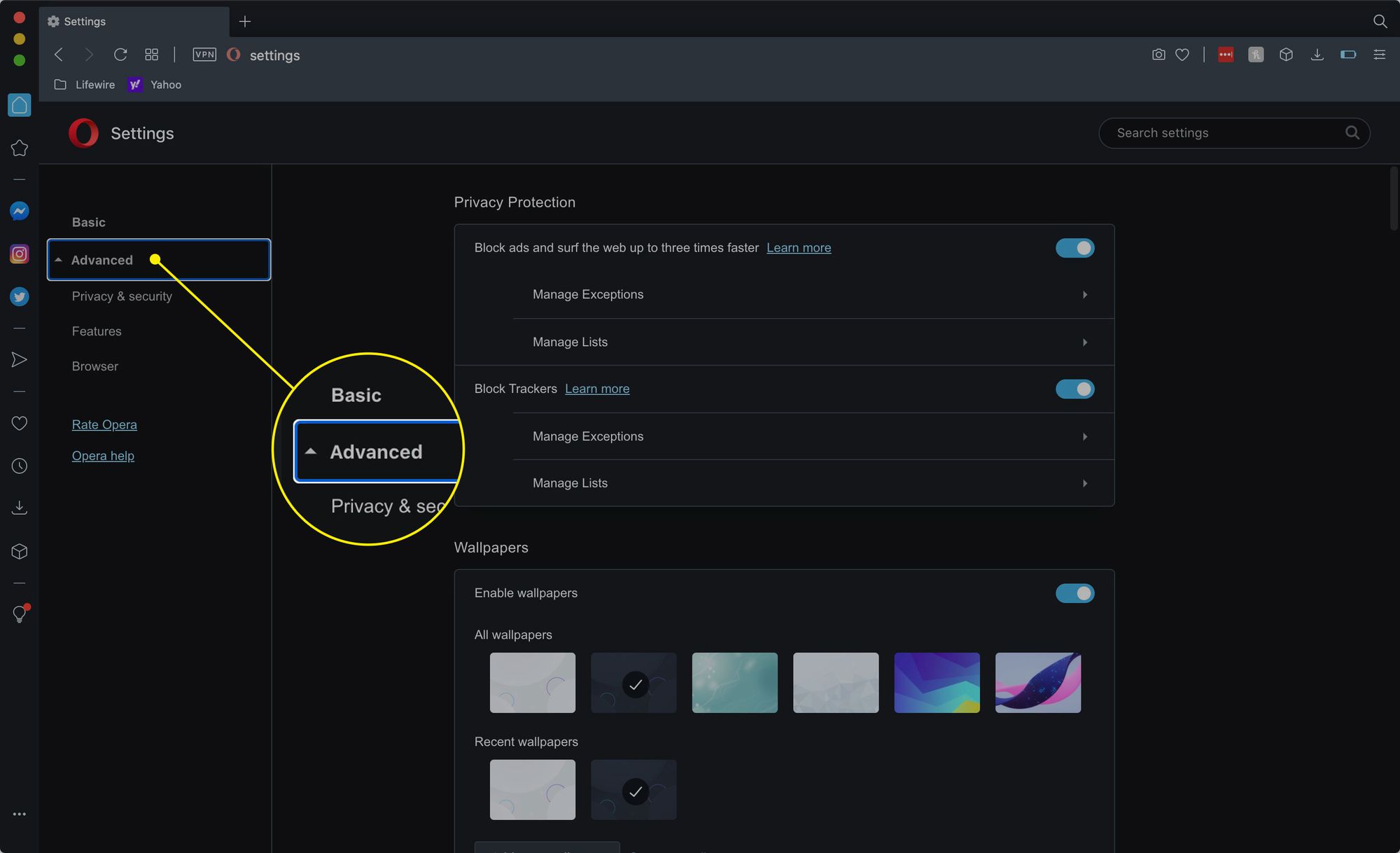
-
Valitse Yksityisyys ja turvallisuus.
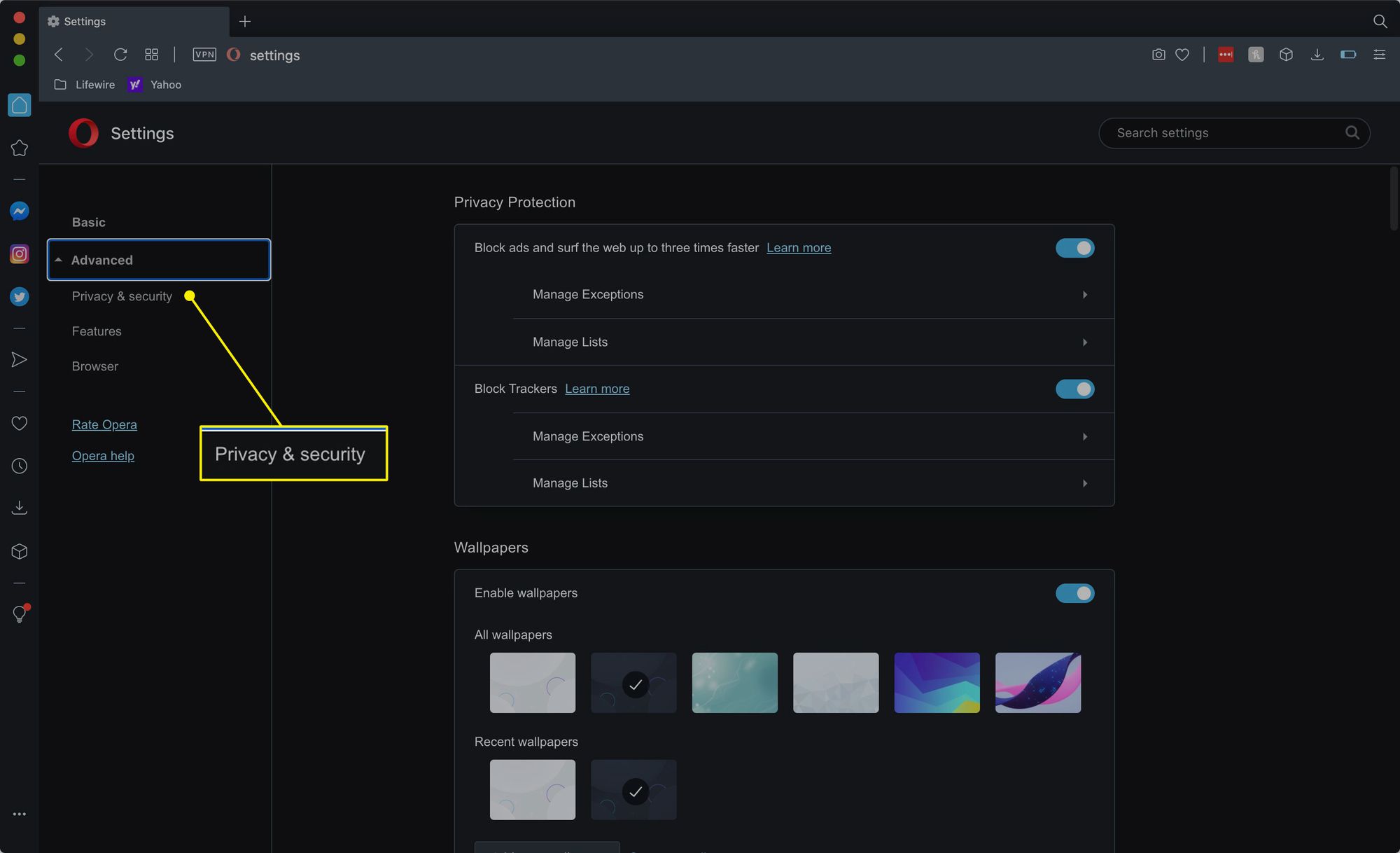
-
Valitse Sivuston asetukset.
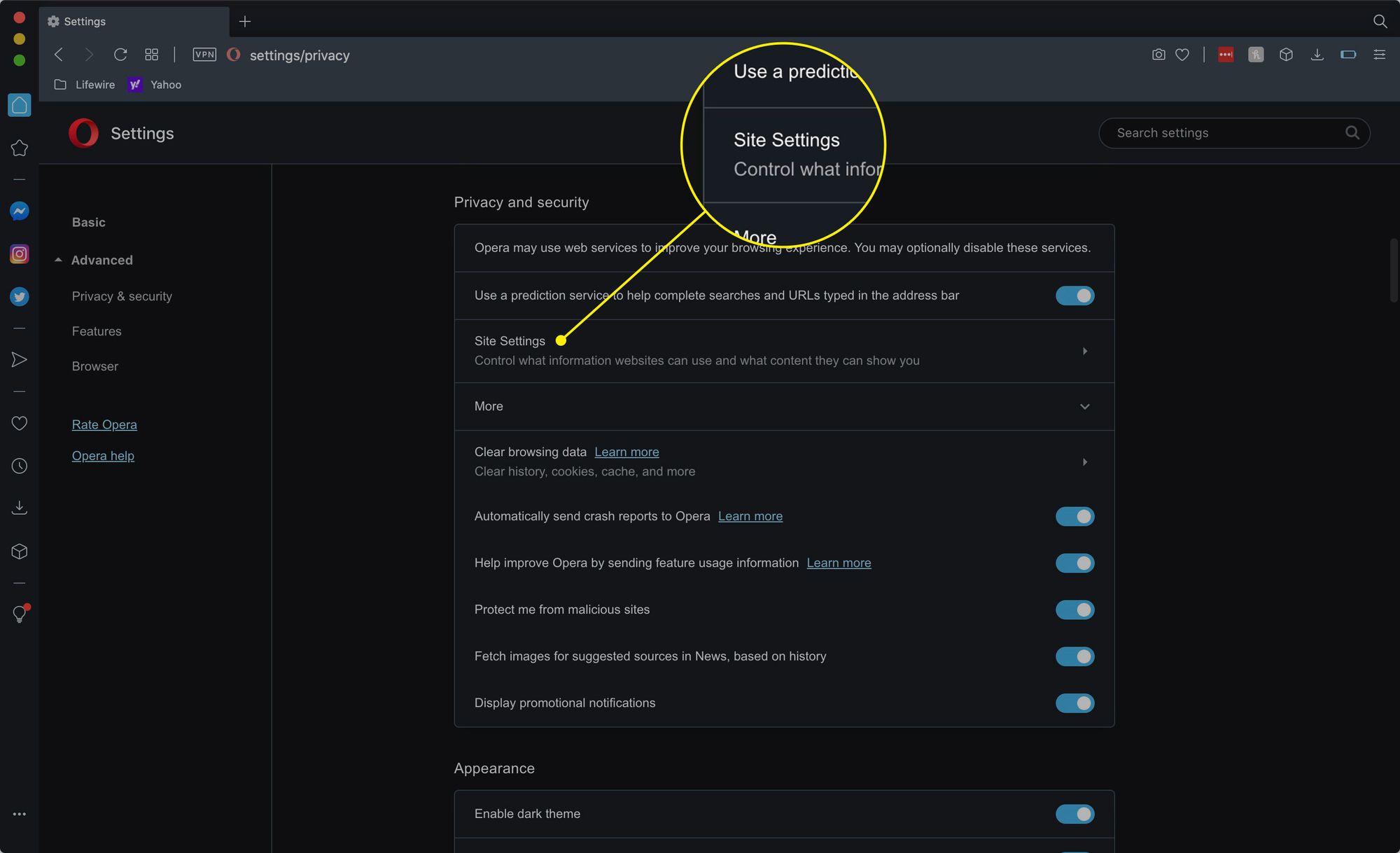
-
Valitse Kuvia.
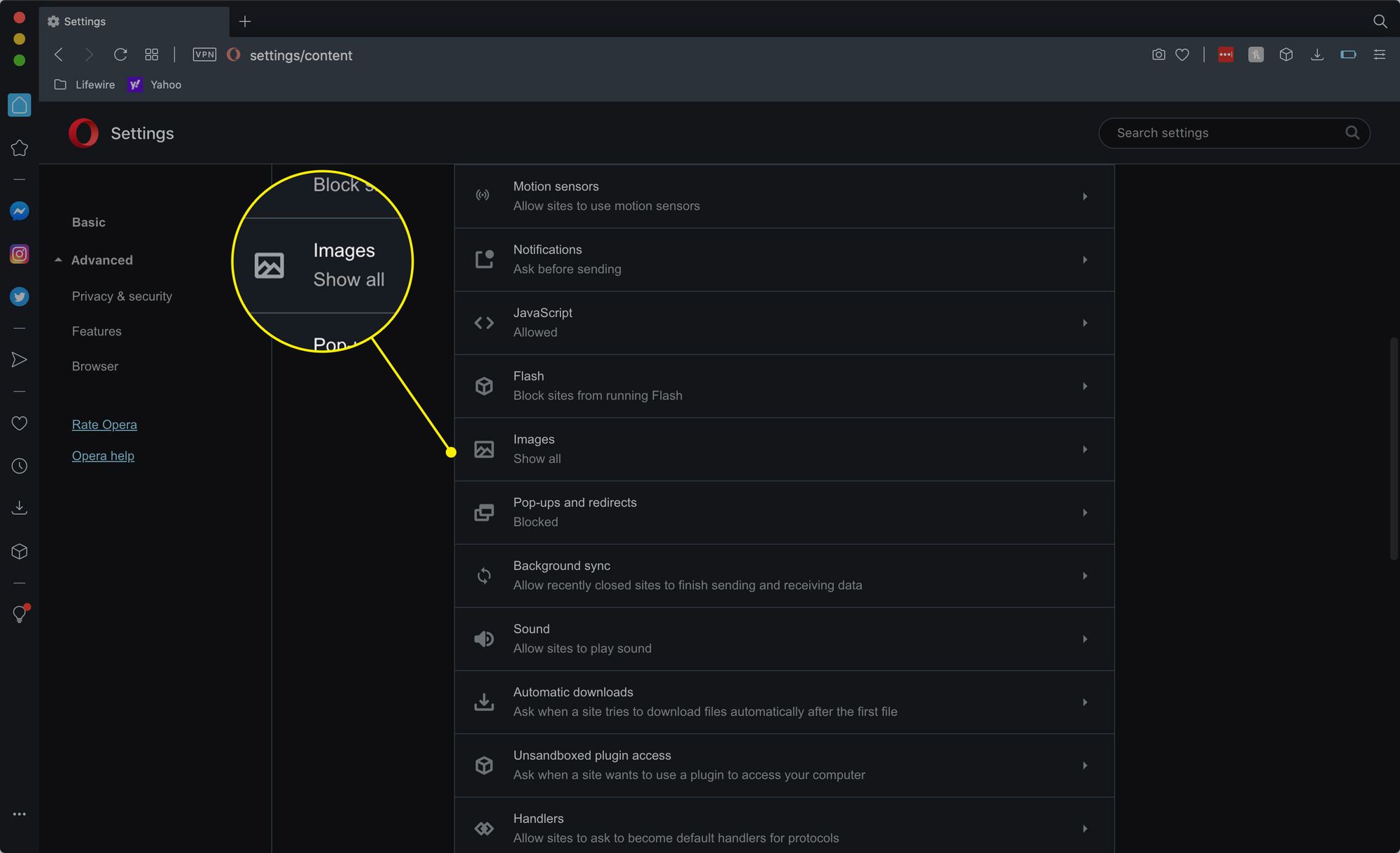
-
Kytke pois päältä Näytä kaikki (suositus).
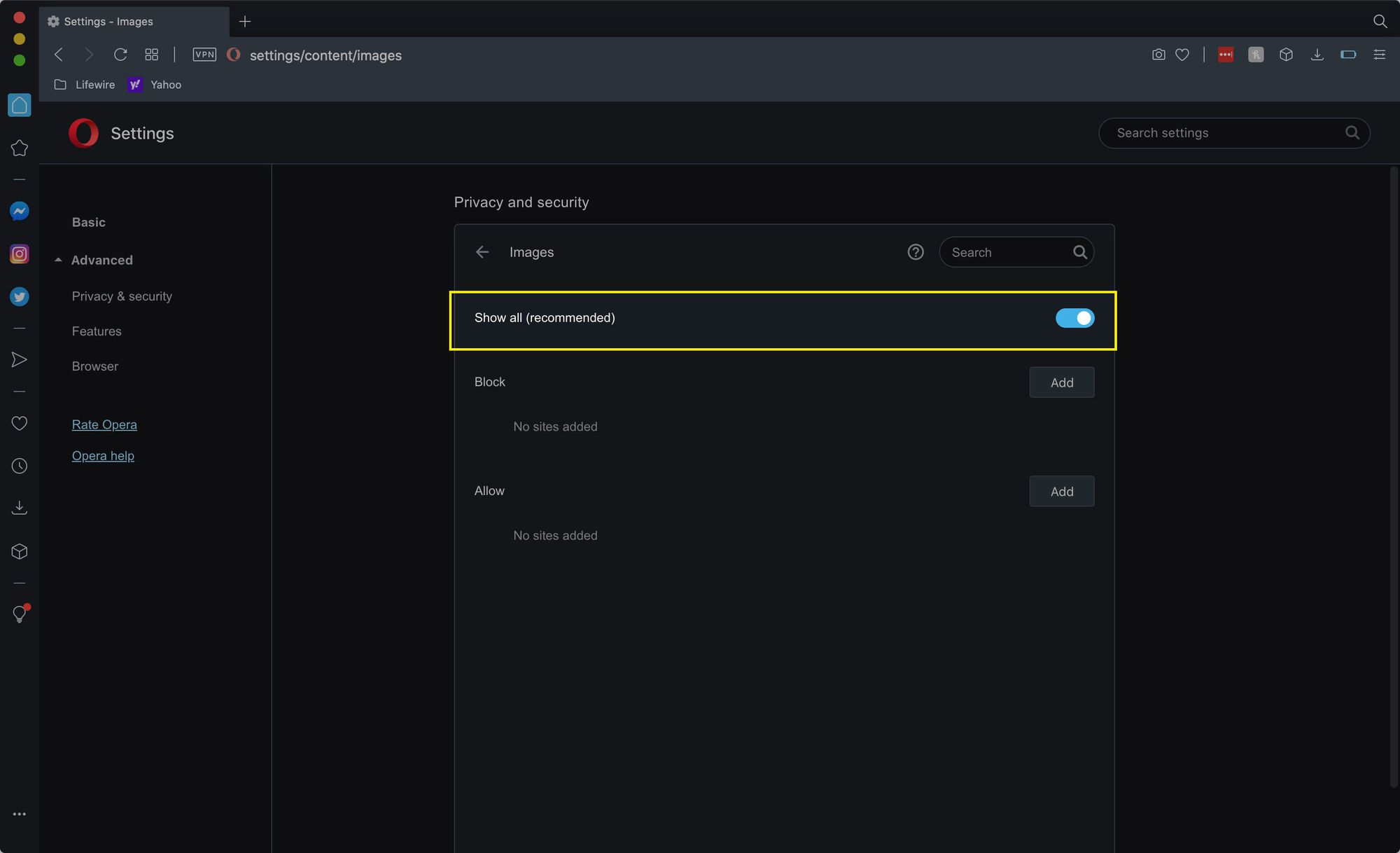
-
Opera tarjoaa mahdollisuuden lisätä tiettyjä verkkosivuja tai kokonaisia verkkosivustoja sekä turvalliseen kuvien luetteloon että estoluetteloon. Tämä on hyödyllistä, jos haluat, että kuvia näytetään tai ne poistetaan käytöstä vain tietyillä sivustoilla. Pääset tähän käyttöliittymään valitsemalla Lohko tai Sallia ja syötä sivuston osoite.
Monet sivut eivät näy oikein tai eivät näy ollenkaan, kun kuvat poistetaan. Tämän seurauksena osa sisällöstä voi muuttua lukukelvottomaksi.